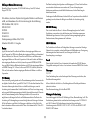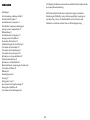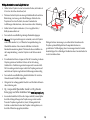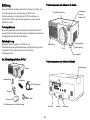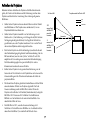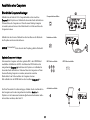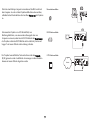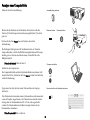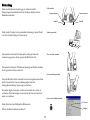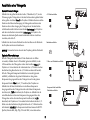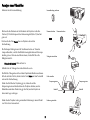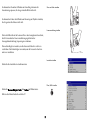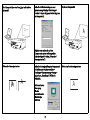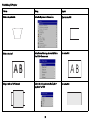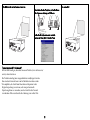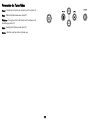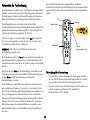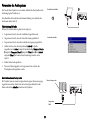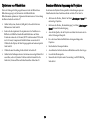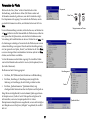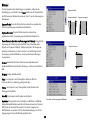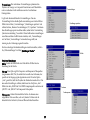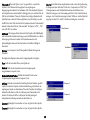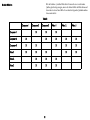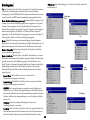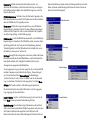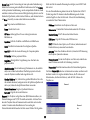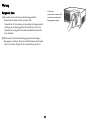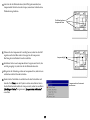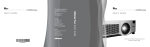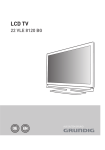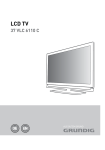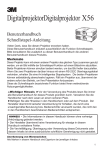Download Deutsch - InFocus
Transcript
IN5110 User’s Guide 5100 Regulatory models: W59 QR80421 Erklärung zur Normenübereinstimmung Der Betrieb unterliegt den folgenden zwei Bedingungen: (1) Dieses Gerät darf keine unerwünschten Interferenzen verursachen und (2) muss alle empfangenen Interferenzen aufnehmen, einschließlich Interferenzen, die den Betrieb negativ beeinflussen können. Hersteller: InFocus Corporation, 13190 SW 68th Parkway, Suite 200, Portland, Oregon 97223 USA Wir erklären, dass dieser Projektor die folgenden Direktiven und Normen erfüllt, und übernehmen die volle Verantwortung für diese Erklärung: EMV-Richtlinie 2004/108/EG EMV:EN 55022 EN 55024 EN 61000-3-2 EN 61000-3-3 Niederspannungsrichtlinie 2006/95/EG Sicherheit: IEC 60950-1: 1 Ausgabe Änderungen oder Modifikationen, die durch InFocus Corporation nicht ausdrücklich genehmigt wurden, können die Befugnis zum Betrieb der Ausrüstung nichtig machen. Marken Das Produkt kann bei Einsatz in Wohngebieten Störungen verursachen. Derartiger Gebrauch ist zu vermeiden, sofern der Bediener nicht Maßnahmen zur Verringerung elektromagnetischer Emissionen trifft, um Störungen des Radio- und Fernsehempfangs vorzubeugen. EN 55022 Warnung Dies ist ein Produkt der Klasse A. In einer Wohnumgebung kann das Produkt Funkstörung verursachen, sodass der Benutzer unter Umständen angemessene Maßnahmen ergreifen muss. Zu den typischen Nutzungsumgebungen gehören Konferenzräume, Sitzungszimmer und Auditorien. EN EMC-Richtlinie Apple, Macintosh und PowerBook sind Marken oder eingetragene Marken von Apple Computer, Inc. IBM ist eine Marke oder eingetragene Marke von International Business Machines, Inc. Microsoft, PowerPoint und Windows sind Marken oder eingetragene Marken von Microsoft Corporation. Adobe und Acrobat sind Marken oder eingetragene Marken von Adobe Systems Incorporated. HDMI, das HDMILogo und High-Definition Multimedia Interface sind 1920 oder eingetragene Marken von HDMI Licensing LLC. InFocus, In Focus und INFOCUS (stilisiert) sind in den USA und/oder anderen Ländern eingetragene Marken oder Marken von InFocus Corporation. Kanada Dieses digitale Gerät der Klasse A stimmt mit der kanadischen ICES-003 überein. Cet appareil numérique de la classe A est conforme à la norme NMB-003 du Canada. Zulassungen UL, CUL Unter Umständen gelten weitere länderspezifische Zulassungsvorschriften, siehe Produktzertifizierungsetikett. FCC-Warnung Diese Ausrüstung wurde getestet und in Übereinstimmung mit den Grenzwerten für ein digitales Gerät der Klasse A gemäß Teil 15 der FCC-Vorschriften befunden. Diese Grenzwerte bieten angebrachten Schutz vor schädlichen Störungen, wenn die Ausrüstung in im kommerziellen Umfeld betrieben wird. Diese Ausrüstung erzeugt und verwendet Radiofrequenzenergie und strahlt diese möglicherweise ab. Wenn sie nicht in Übereinstimmung mit der Anleitung installiert wird, verursacht sie möglicherweise Störungen der Funk- und Radiokommunikation. Der Einsatz der Ausrüstung in Wohnumgebungen verursacht möglicherweise Störungen. In diesem Fall ist der Benutzer verpflichtet, die Störungen zu beheben, und ist selbst für die damit verbundenen Kosten verantwortlich. Dieses Gerät stimmt mit Teil 15 der FCCVorschriften überein. InFocus behält sich das Recht vor, Produktangebote und Produktspezifikationen jederzeit zu ändern. Diese Benutzeranleitung gilt für das Modell W59. Warnung zur Fernbedienung Laserstrahlungsgerät der Klasse II; Wellenlänge 650 nm; Maximalleistung 1 mW. Die Fernbedienung stimmt mit den zutreffenden Anforderungen unter 21 CFR 1040.10 und 1040.11 überein. Die Fernbedienung stimmt mit den zutreffenden Anforderungen unter IEC60825-1:1993 +A1:1997 +A2: 2001 oder IEC60825-1:2007 EN60825-1:2007 überein. 1 WARNUNG: Nicht in den Laserstrahl blicken, der vorne an der Fernbedienung ausgegeben wird. VORSICHT: Verwendung anderer Regelvorrichtungen oder Einstellungen bzw. Durchführung andererVerfahren als hier beschrieben kann zu gefährlicher Strahlungsexponierung führen. Produkt der Laserklasse 2; Maximalleistung 1 mW; Wellenlänge 650 nm. [Class 2 Laser Product] Wavelength 650nm; Maximum output 1mW; No beam divergence. IEC60825-1:2007 EN60825-1:2007 [Laser Diode] Wave length 650nm; Maximum power 7mW; Beam divergence 33deg (perpendicular)/8deg (parallel). ODER dieses Schild IEC60825-1:1993 +A1:1997 +A2:2001 Lage der Laserstrahlwarnschilder an der Fernbedienung 2 Vollständige Einzelheiten zum Anschluss und Betrieb des Projektors finden Sie in dieser Benutzeranleitung. Inhaltsverzeichnis Einführung 5 Die Website enthält darüber hinaus technische Angaben (interaktive Berechnung der Bildgröße, Laptop-Aktivierungsbefehle, Ausgänge der Anschluss-Pins, Glossar, Produktdatenblatt), einen Web-Store zum Einkaufen von Zubehör und eine Seite zur Online-Registrierung. Im Lieferumfang enthaltene Artikel 5 Aufstellen des Projektors 7 Anschließen eines Computers 8 Erforderliche Computerverbindungen 8 Anzeigen eines Computerbildes 10 Bildeinstellung 11 Anschließen eines Videogeräts 12 Anzeigen eines Videobildes 13 Abschalten des Projektors 15 Fehlerbehebung bei der Einrichtung 15 Verwenden des Tastenfeldes 22 Verwenden der Fernbedienung 23 Verwenden des Audiosystems 24 Optimieren von Computerbildern 25 Präsentationsfunktionen 25 Optimieren von Videobildern 26 Benutzerdefinierte Anpassung des Projektors 26 Verwenden der Menüs 27 Bildmenü 28 Einstellungsmenü 33 Wartung 37 Reinigen der Linse 37 Auswechseln der Projektionslampe 38 Reinigen des Staubfilters 40 Verwenden der Sicherheitssperre 40 3 • Platzieren Sie den Projektor in einem gut belüfteten Bereich und ohne Behinderung von Ansaug- oder Abluftöffnungen. Stellen Sie den Projektor nicht auf ein Tischtuch, das unter Umständen die Luftöffnungen abdecken kann, oder eine andere weiche Abdeckung. • Stellen Sie den Projektor mindestens 1,2 m von jeglichen Heiz-/ Kühlsystemen entfernt auf. • Verwenden Sie ausschließlich genehmigte Deckenbefestigungen. • Warnung: Um Augenverletzungen zu vermeiden, wenn der Projektor 1 Stellen Sie den Projektor in einer horizontalen Position, nicht mehr als 8 Grad von der Achse abweichend, auf. 2’ / 0. 8’ / 2 .4 m Nur authentische InFocus-Lampen sind für die Verwendung in diesem Projektor getestet und zertifiziert. InFocus ist für die Leistung, Sicherheit bzw. Zertifizierung anderer Lampen nicht verantwortlich. Die Verwendung anderer Lampen verletzt die Projektorgarantie und macht alle am Projektor angebrachten Zertifizierungszeichen nichtig. • Verwenden Sie ausschließlich das gelieferte Netzkabel. Es wird eine Stromschiene mit Netzfilter empfohlen. • Schlagen Sie für ordnungsgemäße Einschalt- und Abschaltverfahren in dieser Anleitung nach. • Hg – Lampe enthält Quecksilber. Gemäß vor Ort geltenden Entsorgungsvorschriften handhaben. Siehe www.lamprecycle.org. • Im unwahrscheinlichen Fall, dass die Lampe zerbricht, können Splitter durch die Lüftungsöffnungen des Projektors ausgeworfen werden. Wenn der Projektor eingeschaltet ist, Leute, Nahrungsmittel und Getränke aus dem Bereich unter dem Projektor und ringsherum, wie durch die X-Bereiche angegeben, fernhalten. 6m Befolgen Sie diese Anweisungen, um während der Lebensdauer des Projektors optimale Bildqualität und Lampenbetriebsdauer zu gewährleisten. Nichtbefolgung dieser Anweisungen kann die Garantie beeinträchtigen. Die vollständigen Einzelheiten dieser Garantie finden Sie in der Garantiebroschüre. an der Decke montiert ist, vor Öffnen der Lampenabdeckung eine Schutzbrille aufsetzen. Ein warnender Aufkleber wird mit der Benutzerdokumentation geliefert. Platzieren Sie diesen Aufkleber an der Lampenabdeckung, wenn der Projektor an der Decke montiert wird. • 5’ m .5 /1 3’ / • m Wichtige Betriebsinformationen bezüglich Sicherheit 4 Einführung Projektorkomponenten und -funktionen: Vorderseite Der neue Multimedia-Projektor umfasst drei Computer-, drei Video- und vier Audioeingänge, einen Audioausgang und RS-232- und Netzwerksteuerung. Er verfügt über eine WUXGA-Auflösung von 1920x1200. Der Projektor kann einfach angeschlossen, eingesetzt und unterhalten werden. Fernbedienung Steuerung Empfänger (IR) Zoom/Offset-Abdeckung Produktspezifikationen Die neuesten Spezifikationen des Multimedia-Projektors finden Sie auf unserer Website. Die Web-Adressinformationen finden Sie auf der hinteren Umschlaginnenseite dieser Benutzeranleitung. Online-Registrierung Registrieren Sie den Projektor auf der Website, um Produktaktualisierungen, Bekanntmachungen und Registrierungsvorteile zu erhalten. Die Web-Adresse finden Sie auf der hinteren Umschlaginnenseite. Lüftungsöffnung Heißluftöffnung Fokus Ausrichtungsfuß Im Lieferumfang enthaltene Artikel Projektorkomponenten und -funktionen: Rückseite Lampenabdeckung Projektor Linsenabdeckung* Fernbedienung VGA-Computerkabel Netzkabel Dokumentation Fußentriegelung A/V-Kabel * Die Objektivklappe ist am Projektor befestigt. Anschlüsse 5 Netztaste Netzstecker Anschlussfeld Komponent-Video Audio in 1,2 VGA-Computer BNC RJ-45 Monitor Der Projektor umfasst drei Computer- und drei Videoanschlussoptionen: • 1 VGA-Computer • 1 HDMI™ (High Definition Multimedia Interface)* • 1 Komponent-BNC (G/Y, B/CB/PB/ R/CR/PR, H, V) • 1 Komponent-RCA-Video (Pr, Pb, Y) • 1 S-Video • 1 Composite-RCA-Video HDMI Fernbedienung RS232 Steuerung Serielle Steuerung Empfänger (IR) Verriegelung USB Der Projektor bietet Computer- und Videoanschlüsse für Audiounterstützung: • 2 Composite-RCA-Stereo-Audio (L, R) • 1 Monitorausgang • 4 Audioeingänge Lautsprecher Der Projektor bietet auch die folgenden Anschlüsse: • 1 Kabel-Fernbedienung • 1 Monitorausgang • RS-232, seriell (für serielle Steuerung) • RJ-45-Anschluss (für vernetzte Steuerung) Stromanschluss und Schalter Externe Lautsprecher Audio in 3,4 (Audioausgang) Kabel-Fernbedienung S-Video Composite Video Die RS-232-Spezifikationen (Command Line Interface) und -Befehle sind im Anhang und auf unserer Website verfügbar (www.infocus.com/support). * HDMI ist eine unkomprimierte, vollständig digitale Audio/VideoIndustierstandard-Schnittstelle zwischen Quellen, z. B. Set-Top-Boxen, DVD-Player und Empfänger sowie Ihr Projektor. Um von HDMI 1.3 zu profitieren, muss eine 1.3-kompatible Quelle verwendet werden. HDMI, da es sich um ein digitales Signal handelt, bietet die höchste Bildqualität. Diese Signale werden oft mit HDCP (high-bandwidth digital-content protection) verschlüsselt. Ihr neuer Projektor enthält standardmäßig Entschlüsselungscodes, sodass Sie diese qualitativ hochwertigen, vollständig digitalen Bilder genießen können. 6 Aufstellen des Projektors Bedenken Sie beim Aufstellen des Projektors die Bildschirmform und größe, die Position der Steckdosen und die Entfernung zwischen dem Projektor und dem Rest der Ausrüstung. Hier sind einige allgemeine Richtlinien: Projektionswinkel im Modus 16:10 3 m hohes Bild 10:0 1:1 • Stellen Sie den Projektor auf einer ebenen Fläche im rechten Winkel zum Bildschirm auf. Der Projektor muss mindestens 0,9 m vom Projektionsbildschirm entfernt sein. • Stellen Sie den Projektor innerhalb von 3 m Entfernung von der Steckdose bzw. 1,8 m Entfernung vom Videogerät auf (falls Sie keine Verlängerungskabel gekauft haben). Um Zugriff auf die Kabel zu gewährleisten, muss der Projektor mindestens 15 cm von der Wand oder anderen Objekten entfernt aufgestellt werden. • Falls Sie den Projektor an der Decke befestigen, beachten Sie die mit dem Deckenbefestigungskit gelieferte Installationsanleitung. Um das Bild umzukehren, lesen Sie unter „Decke“ auf Seite 33 nach. Wir empfehlen die Verwendung einer autorisierten Deckenbefestigung. Der Deckenbefestigungskit ist separat erhältlich; für weitere Informationen besuchen Sie unsere Website. • Stellen Sie den Projektor in der gewünschten Entfernung von der Leinwand auf. Der Abstand von der Projektorlinse zur Leinwand die Zoomeinstellung und das Videoformat bestimmen die Größe des projizierten Bildes. • Mit den mit dem Projektor gelieferten Standardlinsen wird das Bild in einem bestimmten Winkel vom Projektor abgestrahlt. Doch die Linsenverschiebung macht der Bild-Offset variabel. Wenn der Projektor sich im Modus 16:10 befindet (Standardmodus), beträgt der Bild-Offset 100 % bei einem 10:0 Verhältnis. Das heißt bei einer Bildhöhe von 3 m befindet sich der untere Rand des Bildes 0 cm unterhalb der Mitte der Linse. • Das Bild-Offset ist 50%, wenn die Linsenverschiebung ein 1:1 Verhältnis ist. Das heißt bei einer Bildhöhe von 3 m befindet sich der untere Rand des Bildes 1,5 m unterhalb der Mitte der Linse. 10:0 unterer Rand des Bildes 0 % unterhalb Linsemitte 1:1 unterer Rand des Bildes 50 % unterhalb Linsemitte 7 lens center Linsenmitte Anschließen eines Computers Erforderliche Computerverbindungen Schließen Sie ein Ende des VGA-Computerkabels an den Anschluss Computer 2 des Projektors an. Schließen Sie das andere Ende des Kabels am Videoanschluss des Computers an. Wenn Sie einen Desktop-Computer verwenden, müssen Sie zuerst das Monitorkabel vom Videoanschluss des Computers trennen. Computerkabel anschließen Schließen Sie das schwarze Netzkabel an den Anschluss an der Rückseite des Projektors und an eine Steckdose an. Netzkabel anschließen HINWEIS: Verwenden Sie stets das mit dem Projektor gelieferte Netzkabel. Optionale Computerverbindungen Sie können den Computer auch über optionale BNC- oder HDMI-Kabel anschließen. Schließen Sie die BNC-Anschlüsse des BNC-Kabels an die entsprechenden Computer 3 -Anschlüsse des Projektors an. Schließen Sie das andere Ende des Kabels am Videoanschluss des Computers an. Wenn Sie einen Desktop-Computer verwenden, müssen Sie zuerst das Monitorkabel vom Videoanschluss des Computers trennen. Oder schließen Sie das HDMI-Kabel an den Anschluss Computer 1 an. BNC-Kabel anschließen Um Ihrer Präsentation Ton hinzuzufügen, schließen Sie das Audiokabel an den Computer und an den entsprechenden Anschluss Audio In des Projektors an. Sie können eine bestimmte Quelle einem bestimmten Audioin-Anschluss zuordnen, siehe Seite 33. Audiokabel anschließen 8 HDMI-Kabel anschließen Wenn Sie einen Desktop-Computer verwenden und das Bild sowohl auf dem Computer- als auch auf dem Projektionsbildschirm sehen möchten, schließen Sie das Monitorkabel an den Anschluss Monitor out des Projektors an. Monitorkabel anschließen Sie können den Projektor vom LCD-Kontrollfeld, vom Berührungsbildschirm, von einem anderen Steuergerät oder vom Computer aus steuern, indem Sie ein RS-232-Kabel mit dem Serial Control des Projektors verbinden. RS232-Befehle sind im Abschnitt „Service and Support“ auf unserer Website und im Anhang zu finden. RS-232-Kabel anschließen Der Projektor kann mithilfe der Netzwerksoftware über den Network (RJ-45) gesteuert werden. Ausführliche Anweisungen zu dieser Funktion können auf unserer Website abgerufen werden. CAT-5-Kabel anschließen Network 9 Anzeigen eines Computerbildes Entfernen Sie die Linsenabdeckung. Linsenabdeckung entfernen Drücken Sie die Netztaste auf der Rückseite des Projektors in die EinPosition (I). Die Netzlampe auf dem Statusanzeigefeld (Seite 15) leuchtet grün auf. Netztaste drücken Netztaste drücken I O 2 Drücken Sie die Taste Power oben am Projektor oder auf der Fernbedienung. 1 Die Netzlampe blinkt grün und die Ventilatoren laufen an. Wenn die Lampe aufleuchtet, wird der Startbildschirm eingeblendet und die Lampe leuchtet grün auf. Es kann eine Minute dauern, bis das Bild die volle Helligkeit erreicht. ? Kein Startbildschirm? Hilfe auf Seite 15. Computer einschalten Schalten Sie den Computer ein. Das Computerbild sollte auf dem Projektionsbildschirm erscheinen. Falls das nicht der Fall ist, drücken Sie die Taste Source auf dem Tastenfeld oder auf der Fernbedienung. Vergewissern Sie sich, dass der externe Videoanschluss des Laptops aktiviert ist. Externen Anschluss des Notebooks aktivieren Viele Notebooks aktivieren den externen Videoanschluss nicht automatisch, wenn ein Projektor angeschlossen wird. Normalerweise kann die externe Anzeige über die Tastenkombination FN + F5 ein- und ausgeschaltet werden. Die Tastenkombination für Ihren Computer können Sie der Dokumentation entnehmen. ? Kein Computerbild? Hilfe auf Seite 16. 10 Bildeinstellung Höhe einstellen Stellen Sie die Höhe des Projektors ggf. ein, indem Sie auf die Entsperrungstasten auf beiden Seiten des Projektors drücken, um die Hebefüße auszufahren. Entsperrungstaste Hebefuß Stellen Sie den Projektor in der gewünschten Entfernung in einem Winkel von 90 Grad (rechtwinklig) zur Leinwand auf. Entfernung einstellen Sie können den Zoom durch Drehen am Zoom-Ring im Innern der Linsenfassung anpassen, bis das gewünschte Bild erzielt wird. Zoom und Fokus einstellen Entsperrungstaste Hebefuß Sie können den Fokus durch Drehen am Fokusring am Objektiv einstellen, bis der gewünschte Fokus erzielt wird. Linsenverschiebung einstellen Wenn das Bild nicht auf der Leinwand bzw. dem Anzeigebereich erscheint, durch Verwenden der Linsenverschiebungsregler hinter der Linsengehäuseabdeckung Anpassungen vornehmen. Den rechten Regler verwenden, um die Linse nach links bzw. rechts zu verschieben. Den linken Regler verwenden, um die Linse nach oben bzw. unten zu verschieben. Kontrast oder Helligkeit einstellen Kontrast Stellen Sie Kontrast und Helligkeit im Bildmenü ein. Hilfe zu den Menüs finden Sie auf Seite 27. Helligkeit 11 Anschließen eines Videogeräts Standard-Videoverbindungen Schließen Sie den gelben Stecker des Audio-/Videokabels (A/V) an den Videoausgang des Videogerätes an. Stecken Sie den anderen gelben Stecker in den gelben Anschluss Video 3 des Projektors. Schließen Sie einen weißen Stecker an den linken Audioausgang des Videogerätes und einen roten Stecker an den rechten Ausgang des Videogerätes an. Stecken Sie den verbleibenden weißen Stecker in einen linken Audioeingang des Projektors und den roten Stecker in einen rechten Audioeingang des Projektors. Sie können eine bestimmte Quelle einem bestimmten Audio-in-Anschluss zuordnen, siehe Seite 33. A/V-Kabel anschließen Netzkabel anschließen Schließen Sie das schwarze Netzkabel an den Anschluss an der Rückseite des Projektors und an eine Steckdose an. HINWEIS: Verwenden Sie stets das mit dem Projektor gelieferte Netzkabel. Optionale Videoverbindungen Falls das Videogerät einen runden S-Video-Stecker mit vier Stiften verwendet, schließen Sie ein S-Videokabel (getrennt erhältlich) an den S-Videoanschluss des Videogerätes und an den Anschluss Video 2 des Projektors an. Verwenden Sie die Audiostecker des A/V-Kabels wie oben beschrieben (die gelben Stecker des A/V-Kabels werden nicht benutzt). Falls das Videogerät Komponent-Kabelstecker verwendet (getrennt erhältlich), schließen Sie die grünen Kabelstecker an den grünen Komponent-Ausgangsanschluss des Videogeräts und an den grünen Komponent-Stecker Video 1 (mit „Y“ bezeichnet) des Projektors an. Schließen Sie die blauen Kabelstecker an den blauen KomponentAusgangsanschluss des Videogerätes und an den blauen KomponentAnschluss (mit „Cb/Pb“ bezeichnet) des Projektors an. Schließen Sie die roten Kabelstecker an den roten Komponent-Ausgangsanschluss des Videogerätes und an den roten Komponent-Anschluss (mit „Cr/Pr“ bezeichnet) des Projektors an. Verwenden Sie die Audiostecker des A/VKabels wie oben beschrieben (die gelben Stecker des A/V-Kabels werden nicht benutzt). HINWEIS: Die Komponent-Anschlüsse können für HDTVQuellen (Formate 480i, 480p, 720p, 576i und 1080i) verwendet werden. S-Video- und Videokabel anschließen Komponent-Kabel anschließen Videokabel anschließen 12 Anzeigen eines Videobildes Linsenabdeckung entfernen Drücken Sie die Netztaste auf der Rückseite des Projektors in die EinPosition (I). Die Netzlampe auf den Statusanzeigefeld (Seite 15) leuchtet grün auf. Netztaste drücken Netztaste drücken 2 O I Entfernen Sie die Linsenabdeckung. Drücken Sie die Taste Power oben am Projektor oder auf der Fernbedienung. 1 Die Netzlampe blinkt grün und die Ventilatoren laufen an. Wenn die Lampe aufleuchtet, wird der Startbildschirm eingeblendet und die Lampe leuchtet grün auf. Es kann eine Minute dauern, bis das Bild die volle Helligkeit erreicht. Videogerät einschalten ? Kein Startbildschirm? Hilfe auf Seite 16. Schließen Sie das Videogerät an und schalten Sie es ein. Das Bild des Videogerätes sollte auf dem Projektionsbildschirm erscheinen. Falls das nicht der Fall ist, drücken Sie die Taste Source auf dem Tastenfeld oder auf der Fernbedienung. Höhe einstellen Entsperrungstaste Stellen Sie die Höhe des Projektors ggf. ein, indem Sie auf die Entsperrungstasten auf beiden Seiten des Projektors drücken, um die Hebefüße auszufahren. Drehen Sie ggf. den Fuß, um den Projektor in horizontale Lage zu bringen. Hebefuß Stellen Sie den Projektor in der gewünschten Entfernung in einem Winkel von 90 Grad zur Leinwand auf. Entfernung einstellen 13 Entsperrungstaste Hebefuß Sie können den Zoom durch Drehen am Zoom-Ring im Innern der Linsenfassung anpassen, bis das gewünschte Bild erzielt wird. Zoom und Fokus einstellen Sie können den Fokus durch Drehen am Fokusring am Objektiv einstellen, bis der gewünschte Fokus erzielt wird. Linsenverschiebung einstellen Wenn das Bild nicht auf der Leinwand bzw. dem Anzeigebereich erscheint, durch Verwenden der Linsenverschiebungsregler hinter der Linsengehäuseabdeckung Anpassungen vornehmen. Den rechten Regler verwenden, um die Linse nach links bzw. rechts zu verschieben. Den linken Regler verwenden, um die Linse nach oben bzw. unten zu verschieben. Lautstärke einstellen Stellen Sie die Lautstärke im Audiomenü ein. Menü „Bild“ einstellen Stellen Sie Kontrast, Helligkeit, Farbe oder Farbton im Bildmenü ein. Hilfe zu den Menüs finden Sie auf Seite 27. 14 Abschalten des Projektors Fehlerbehebung bei der Einrichtung Der Projektor löscht automatisch den Bildschirm, wenn für mehr als 5 Minuten keine aktive Quelle festgestellt wird. Der leere Bildschirm verlängert die Lebensdauer des Projektors. Das Bild kehrt zurück, wenn eine aktive Quelle festgestellt oder eine Taste auf der Fernbedienung oder dem Tastenfeld gedrückt wird. Falls das Bild richtig auf dem Bildschirm erscheint, lesen Sie im nächsten Abschnitt weiter. Andernfalls müssen Sie die Einrichtung korrigieren. Das Statusanzeigefeld oben am Projektor zeigt den Projektorstatus an und kann die Fehlerbehebung erleichtern. Bildschirmschutz Tabelle 1: Verhalten und Bedeutung der Statusanzeigelampen Wenn Sie den Bildschirmschutz im Menü Einstellungen > System aktivieren, erscheint der leere Bildschirm nach fünf Minuten. Siehe Seite 34. Strom sparen Der Projektor verfügt außerdem über eine Stromsparfunktion, die die Lampe automatisch abschaltet, wenn für 20 Minuten kein Signal festgestellt wird. Nach 10 weiteren Minuten ohne Signal schaltet sich der Projektor ab. Falls vor dem Abschalten des Projektors ein aktives Signal erfolgt, wird ein Bild angezeigt. Sie müssen die Netztaste drücken, um nach Ablauf von über 30 Minuten ein Bild anzuzeigen. Der Bildschirmschutz ist deaktiviert, wenn die Stromsparfunktion eingeschaltet ist. Siehe Seite 34. Symbole auf dem Statusanzeigefeld Bedeutung Netz, beständig grün Die Netztaste wurde gedrückt und die Software initialisiert, oder der Projektor wurde ausgeschaltet. Netz, blinkend grün Die Netztaste wurde gedrückt und die Software initialisiert; oder der Projektor wurde abgeschaltet, und die Ventilatoren laufen noch, um die Lampe zu kühlen. Thermometer Der Projektor ist überhitzt. Vergewissern Sie sich, dass die Lüftungsöffnungen nicht blockiert sind (siehe Seite 20). Schalten Sie den Projektor aus, warten Sie eine Minute, und schalten Sie ihn wieder ein. Falls das Problem weiterhin besteht, wenden Sie sich an den technischen Kundendienst. Lampe Schalten Sie den Projektor aus, warten Sie eine Minute, und schalten Sie ihn wieder ein. Wenn die Lampen-Lampe erneut aktiviert wird, ersetzen Sie die Lampe und stellen Sie den Lampentimer zurück. Schlüssel/ Service Schalten Sie den Projektor aus, warten Sie eine Minute, und schalten Sie ihn wieder ein. Wenn die Servicelampe erheut aktiviert wird, ist ein Service erforderlich. Besuchen Sie unsere Website für Kontaktnahme für Service. Ausschalten des Projektors Um den Projektor auszuschalten, drücken Sie die Taste Power, und bestätigen Sie, dass Sie den Projektor ausschalten möchten, indem Sie die Netztaste innerhalb von drei Sekunden erneut drücken. Sie können den Abschaltvorgang abbrechen, indem Sie die Taste Power kein zweites Mal drücken. Die Lampe wird ausgeschaltet, und die Netzlampe blinkt länger als 1 Minute grün, während die Ventilatoren zur Kühlung weiterhin laufen. Wenn die Lampe abgekühlt ist, leuchtet die Netzlampe beständig grün und die Ventilatoren halten an. Drücken Sie die Netztaste an der Rückseite des Projektors und ziehen Sie das Netzkabel her aus, um den Projektor vollständig abzuschalten. 15 Problem Lösung Ergebnis Kein Startbildschirm Stecken Sie das Netzkabel ein und drücken Sie Netzschalter und Netztaste. Entfernen Sie die Linsenabdeckung. Korrektes Bild startup screen 3 2 Nur der Startbildschirm/kein Computerbild erscheint A 1 Drücken Sie die Source-Taste Externen Anschluss des Laptops aktivieren startup screen Projiziertes Computerbild A oder Neustart Notebook 16 A Kein Computerbild, nur der Text „Signal außerhalb der Reichweite“ Stellen Sie die Bildwiederholungsrate unter Systemsteuerung > Anzeige > Einstellungen > Erweitert > Adapter ein (genaue Position hängt vom Betriebssystem ab) Signal out of range A Projiziertes Computerbild A A Möglicherweise müssen Sie auf dem Computer eine andere Auflösung wählen (siehe das folgende Problem „Bild unscharf oder abgeschnitten“) Bild unscharf oder abgeschnitten A A Stellen Sie die Anzeigeauflösung des Computers auf die Auflösung des Projektors ein (Start > Einstellungen > Systemsteuerung > Anzeige > Registerkarte „Einstellungen“. Wählen Sie 1920x1200. Auf einem Laptop den LaptopMonitor ausschalten oder Dual-Anzeige aktivieren 17 Bild ist scharf und nicht abgeschnitten A Fehlerbehebung für Projektor Problem Lösung Ergebnis Bild ist nicht quadratisch Stellen Sie Keystone im Bildmenü ein Quadratisches Bild Bild ist nicht scharf Stellen Sie den Fokusring oder die Schärfe im Menü Bild > Erweitert ein Korrektes Bild AB AB Bild passt nicht auf 16:9 Leinwand Ändern Sie die Aspektrate im Menü „Bild > Aspektrate“ auf 16:9 18 Korrektes Bild Das Bild steht auf dem Kopf Aktivieren/Deaktivieren Sie die Option „Deckenmontage“ im Menü „Einstellungen > System“ Korrektes Bild BA AB Das Bild ist spiegelverkehrt Korrektes Bild Aktivieren/Deaktivieren Sie die Option „Hinten“ im Menü „Einstellungen > System“ A Die projizierten Farben stimmen nicht mit der Quelle überein AB Stellen Sie Farbe, Farbton, Farbtemperatur, Helligkeit und Kontrast in den entsprechenden Menüs ein COLOR Korrektes Bild COLOR 19 Die Lampe leuchtet nicht auf; Temp-Lampe leuchtet (Seite 15) Vergewissern Sie sich, dass die Luftöffnungen nicht blockiert sind. Lassen Sie den Projektor eine Minute lang auskühlen. Ziehen Sie den Netzstecker ab, warten Sie 20 Minuten, stecken Sie den Projektor wieder ein und schalten Sie ihn ein: Die Lampe leuchtet auf Temperaturlampe Die Lampe leuchtet nicht auf Lampen-Lampe leuchtet (Seite 15) startup screen Die Lampe muss u. U. ausgewechselt werden (Seite 38) Lampen-Lampe Lampe leuchtet auf startup screen 20 Das Bild ist nicht auf der Leinwand zentriert Korrektes Bild Verschieben Sie den Projektor, stellen Sie Zoom oder Linsenverschiebung und Höhe ein Stellen Sie die horizontale oder vertikale Position im Menü „Bild > Erweitert“ ein Treten immer noch Probleme auf? Falls Sie Hilfe benötigen, besuchen Sie unsere Website (www.infocus.com/ service) oder rufen Sie an. Das Produkt unterliegt einer eingeschränkten zweijährigen Garantie. Eine erweiterte Garantie kann vom Fachhändler erworben werden. Wir empfehlen, das Gerät beim Einsenden zur Reparatur in der Originalverpackung zu verstauen, oder eine professionelle Verpackungsfirma zu verwenden, um das Gerät für den Versand vorzubereiten. Bitte versichern Sie die Lieferung zum vollen Wert. 21 Verwenden des Tastenfeldes Power – Schaltet den Projektor ein (Seite 10) und aus (Seite 15). Menu – Öffnet die Bildschirmmenüs (Seite 27). Pfeiltasten – Navigation durch die Menüs und Vornehmen von Einstellungen (Seite 27). Select – Bestätigt die Menüauswahl (Seite 27). Source – Schaltet zwischen aktiven Quellen um. 22 Verwenden der Fernbedienung Die Auto-Bild-Taste erfasst das Computerbild neu, und mit der Voreinstellungstaste können Sie die Einstellungen für die einzelnen Quellen anpassen. Es können bis zu drei Voreinstellungen erstellt und gespeichert werden. Die Fernbedienung verwendet zwei (2) AAA-Batterien. Sie können einfach installiert werden; schieben Sie dazu die Abdeckung auf der Rückseite der Fernbedienung auf, richten Sie die Plus- und Minuspole der Batterien aus, führen Sie die Batterien ein und bringen Sie die Abdeckung wieder an. LED Um die Fernbedienung zu verwenden, richten Sie sie auf den Projektionsbildschirm oder auf den Projektor (nicht auf den Computer). Die optimale Betriebsentfernung beträgt ungefähr 5 m. Für beste Ergebnisse richten Sie die Fernbedienung direkt auf den Projektor. Navigationstasten Um den Laserzeiger zu verwenden, halten Sie die Laser-Tasten gedrückt. Der Laser wird ausgeschaltet, wenn Sie die Taste loslassen oder er zwei (2) Minuten lang ununterbrochen in Betrieb ist. Quellentasten WARNUNG: Nicht in den Laserstrahl blicken, der oben an der Fernbedienung ausgegeben wird. Lasertasten Taste für Hintergrundbeleuchtung Die Fernbedienung enthält vier Source-Tasten, mit denen Sie einen Eingang einer bestimmten Quelle zuordnen können. Drücken Sie einfach auf die nummerierten Source-Tasten, um zu der Quelle zu springen, die verfügbar sein soll. Drücken Sie die Taste Menu auf der Fernbedienung, um das Menüsystem des Projektors zu öffnen. Sie können mithilfe der Pfeiltasten navigieren und die Taste Select drücken, um Funktionen auszuwählen oder Menüeinstellungen zu ändern. Fehlerbehebung für die Fernbedienung Die Fernbedienung verfügt darüber hinaus über eine Netztaste zum Einund Ausschalten des Projektors, Tasten zum Ein-/Ausschalten des Tons, eine Taste für die Beleuchtung der Fernbedienungstasten im Dunkeln sowie Video- und Computertasten zum Umschalten zwischen zwei Quellen. Zwei von der Präsentation abhängige Funktionen sind ebenfalls vorhanden. Benutzen Sie die leere Taste, um anstelle des aktuellen Dias einen leeren Bildschirm anzuzeigen. Sie können die Effekttaste verwenden, um eine benutzerdefinierte Aktion, z.B. ein Standbild oder eine Vergrößerung zu aktivieren. 23 • Vergewissern Sie sich, dass die Batterien richtig eingelegt und nicht leer sind. Die LED oben an der Fernbedienung leuchtet auf, wenn eine Taste gedrückt wird und die Batterieladung ausreichend ist. • Vergewissern Sie sich, dass die Fernbedienung auf den Projektor und nicht den Computer gerichtet ist und sich innerhalb der Betriebsreichweite von 5 m befindet. Verwenden des Audiosystems Audiokabel anschließen Um Ton mit dem Projektor zu verwenden, schließen Sie Ihre Quelle an den Audioeingang des Projektors an. Zum Einstellen der Lautstärke oder Stummschaltung verwenden Sie das Audiomenü (siehe Seite 33). Fehlerbehebung für Audio Falls kein Ton vorhanden ist, gehen Sie wie folgt vor: • Vergewissern Sie sich, dass das Audiokabel angeschlossen ist. • Vergewissern Sie sich, dass der Ton nicht stumm geschaltet ist. • Vergewissern Sie sich, dass die Lautstärke hoch genug eingestellt ist. • Stellen Sie sicher, dass der entsprechende Audio In als Quelle angeschlossen ist. Audio 1 entspricht standardmäßig Computer 1, Audio 2 entspricht Computer 2, Audio 3 entspricht Video 2 und 3 und Audio 4 entspricht Video 1. Sie können diese Zuordnungen ändern, siehe Seite 33. • Stellen Sie die Audioquelle ein. • Wenn ein Video abgespielt wird, vergewissern Sie sich, dass die Wiedergabe nicht angehalten wurde. Lautstärke einstellen Anschließen externer Lautsprecher Der Projektor kann an externe Lautsprecher mit eigener Stromversorgung angeschlossen werden. Stecken Sie dazu ein Lautsprecherkabel in den linken und rechten Audio Out-Anschluss des Projektors. Externe Lautsprecher Lautsprecher Kabel 24 Optimieren von Computerbildern Präsentationsfunktionen Wenn der Computer richtig angeschlossen ist und das Computerbild auf dem Bildschirm angezeigt wird, können Sie das Bild mithilfe der Bildschirmmenüs optimieren. Allgemeine Informationen zur Verwendung der Menüs finden Sie auf Seite 27. Mehrere verfügbare Funktionen erleichtern die Präsentationen. Es folgt ein Überblick. Einzelheiten finden Sie in den Menüabschnitten auf Seite 27. • Stellen Sie Keystone, Kontrast und Helligkeit im Bildmenü ein. • Ändern Sie die Aspektrate. Die Aspektrate ist das Verhältnis von Bildbreite zu Bildhöhe. Standardfernsehbildschirme und ältere Notebooks nutzen das 4:3-Format; HDTV und die meisten DVDs sind im 16:9-Format; Computer mit Breitbildschirm verwenden 16:10. Wählen Sie die Option, die Ihrer Eingangsquelle am besten entspricht. Einzelheiten finden Sie auf Seite 28. • Stellen Sie die Farbtemperatur im Menü „Erweitert“ ein. • Stellen Sie Phase, Gleichlauf sowie horizontale oder vertikale Position im Menü „Erweitert“ ein. • Wenn Sie das Bild für eine bestimmte Quelle optimiert haben, können Sie die Einstellungen speichern. Auf diese Weise können sie später mühelos wieder hergestellt werden. Siehe Seite 29. 25 • Der Taste Custom (Benutzerdefiniert), die nur auf bestimmten Fernbedienungen verfügbar ist, können verschiedene Funktionen zugeordnet werden. Die Standardfunktion ist Quelleninfo. Einzelheiten finden Sie auf Seite 35. • Die Funktion „Bild anhalten“ erlaubt Ihnen, das angezeigt Bild anzuhalten. Das ist nützlich, wenn Sie Änderungen am Computer vornehmen möchten, ohne dass Ihre Zuschauer diese sehen können. • Die Option „Start-Logo“ ermöglicht die Änderung des Startbildschirms zu einem leeren, weißen, blauen Bildschirm oder einem mit „Neues einfangen“ angepassten Logo-Bildschirm. Siehe Seite 34. • Zwei Menüoptionen, „Strom sparen“ und „Bildschirmschutz“ können verwendet werden, um den Projektor nach mehreren Minuten der Inaktivität auszuschalten bzw. einen leeren Bildschirm anzuzeigen. Auf diese Weise wird die Lebensdauer der Lampe erhöht. Siehe Seite 34. • Die Funktion „Strom niedrig“ dient dazu, die Lautstärke des ProjektorVentilators zu verringern. Siehe Seite 34. Optimieren von Videobildern Benutzerdefinierte Anpassung des Projektors Wenn das Videogerät richtig angeschlossen ist und das Bild auf dem Bildschirm angezeigt wird, können Sie das Bild mithilfe der Bildschirmmenüs optimieren. Allgemeine Informationen zur Verwendung der Menüs finden Sie auf Seite 27. Sie können den Projektor Ihren speziellen Anforderungen anpassen. Einzelheiten über diese Funktionen finden auf Seite 33 bis Seite 36. • • Stellen Sie Keystone, Kontrast, Helligkeit, Farbe oder Farbton im Bildmenü ein. Siehe Seite 28. Aktivieren des Modus „Hinten“ im Menü „Einstellungen > System“ für rückwärtige Projektion. • • Ändern Sie die Aspektrate. Die Aspektrate ist das Verhältnis von Bildbreite zu Bildhöhe. Standardfernsehbildschirme und ältere Notebooks nutzen das 4:3-Format; HDTV und die meisten DVDs sind im 16:9-Format; Computer mit Breitbildschirm verwenden 16:10. Wählen Sie die Option, die Ihrer Eingangsquelle am besten entspricht. Siehe Seite 28. Aktivieren des Modus „Deckenbefestigung“ im Menü „Einstellungen > System“ für eine Deckenbefestigung. • Auswahl der Quelle, die der Projektor nach dem Start zuerst auf ein aktives Videosignal überprüft. • Ein- oder Ausschalten der Bildschirm-Anzeigemeldungen des Projektors. • Einschalten der Stromsparfunktion. Wählen Sie eine Einstellung für die Schärfe. Siehe Seite 29. • Auswählen der Farbe für den leeren Bildschirm und des Start-Logos. Stellen Sie die Farbtemperatur ein. Sie können einen aufgeführten Wert auswählen, oder auf „Benutzer“ klicken und die Intensität für die Farben Rot, Grün und Blau individuell einstellen. Siehe Seite 29. • Auswahl der Menüsprache. • Steuern Sie den Projektor unter Verwendung von RS232-Befehlen. Siehe Seite 9. • • 26 Verwenden der Menüs Hauptmenü Drücken Sie die Taste „Menu“ auf dem Tastenfeld oder auf der Fernbedienung, um die Menüs zu öffnen. (Die Menüs werden nach 60 Sekunden automatisch geschlossen, wenn kein Tastendruck erfolgt.) Das Hauptmenü wird angezeigt. Verwenden Sie die Pfeiltasten, um das gewünschte Untermenü zu wählen, und drücken Sie dann auf die Taste Select. Menü Taste Navigationstasten auf Tasten Um eine Menüeinstellung zu ändern, wählen Sie diese aus, und drücken Sie auf Select. Stellen Sie den Wert dann mithilfe der Pfeiltasten ein, wählen Sie eine Option über die Optionstasten, oder schalten Sie Funktionen unter Verwendung der Kontrollkästchen ein oder aus. Drücken Sie auf Select, um die Änderungen zu bestätigen. Verwenden Sie die Pfeiltasten, um zu einer anderen Einstellung zu navigieren. Wenn Sie mit den Einstellungen fertig sind, navigieren Sie zur Option „Zurück“, und drücken Sie die Taste Select, um zum vorherigen Menü zurückzukehren. Sie können jederzeit auf Menu drücken, um die Menüs zu schließen. Bildmenü Vor den Menünamen werden Punkte angezeigt. Die Anzahl der Punkte weist auf die Menüebene hin und reicht von eins (das Hauptmenü) bis vier (das tiefste Untermenü). Die Menüs sind nach Nutzung gruppiert: • Das Menü „Bild“ (Bildmenü) bietet Funktionen zur Bildeinstellung. • Das Menü „Einstellungen“ (Einstellungsmenü) ermöglicht die Änderung von Einstellungen, die nicht häufig verändert werden. • Das Menü „Quelleninformation“ (Quelleninfo-Menü) zeigt schreibgeschützte Informationen über den Projektor und die Quelle an. Einstellungsmenü Punkte Einige Menüs sind abgeblendet, bis eine bestimmte Quelle angeschlossen ist. Beispielsweise ist „Farbton“ nur für Videoquellen verfügbar und ist nicht erreichbar, wenn eine Computerquelle aktiv ist. Andere Menüoptionen sind möglicherweise ausgeblendet, wenn sie nicht verfügbar sind. Beispielsweise ist die Option „Helligkeit“ ausgeblendet, bis ein Bild aktiv ist. Quelleninfo-Menü 27 Bildmenü Um die folgenden sechs Einstellungen zu verändern, wählen Sie die Einstellung aus, und drücken Sie auf Select. Ändern Sie die Werte mithilfe der Pfeiltasten, und drücken Sie erneut auf „Select“, um die Änderungen zu übernehmen. Keystone Vertikal Keystone verringern Keystone erhöhen Keystone Vertikal: Passt das Bild vertikal an und macht es quadratischer durch Verwendung eines einstellbaren Skalierbands. Keystone Horizontal: Passt das Bild horizontal an und macht es quadratischer durch Verwendung eines einstellbaren Skalierbands. Corner Correction (Korrektur von Verzerrungen der Bildecken): Ermöglicht die Anpassung der Ecken des projizierten Bilds. Dies ist besonders beim Stapeln von Projektoren hilfreich. Wählen Sie die Ecke, die Sie anpassen möchten, im Untermenü „Corner Correction“ aus und befolgen Sie die Anweisungen auf dem Bildschirm, um die gewünschten Änderungen vorzunehmen. Keystone Horizontal Kontrast: Kontrolliert den Unterschied zwischen dem hellsten und dunkelsten Bildbereich und ändert die Menge von Schwarz und Weiß im Bild. Helligkeit: Ändert die Bildintensität. Farbe: (nur Computer 1 und Videoquellen) Ändert ein Bild von Schwarzweiß bis zu vollständig gesättigten Farben. Farbton: (nur Computer 1 und Videoquellen) Ändert das Rot-GrünGleichgewicht des Bildes. Auto-Bild: Synchronisiert den Projektor mit der Quelle. Korrecktur von Verzerrungen der Bildecken Aspektrate: Die Aspektrate ist das Verhältnis von Bildbreite zu Bildhöhe. Standardfernsehbildschirme und ältere Notebooks nutzen das 4:3-Format; HDTV und die meisten DVDs sind im 16:9-Format; Computer mit Breitbildschirm verwenden 16:10. Die Standardeinstellung ist 16:10. Das Eingangssignal wird auf die Bildschirmgröße skaliert. 28 Aspektrate Voreinstellungen: Die vorhandenen Voreinstellungen optimieren den Projektor zur Anzeige von Computer-Präsentationen und Videobildern unter verschiedenen Lichtverhältnissen und auf verschiedenen Hintergründen. Voreinstellungen Es gibt auch benutzerdefinierbare Voreinstellungen. Um eine Voreinstellung für die aktuelle Quelle einzustellen, passen Sie das Bild an. Wählen Sie im Menü „Voreinstellungen“ „Einstellungen speichern“ und wählen Sie dann „Benutzer-Voreinstellungen 1/2/3 speichern“. Sie können diese Einstellungen später wiederherstellen, indem Sie die Voreinstellung „Benutzervoreinstellung 1“ auswählen. Wenn Sie Benutzervoreinstellungen auswählen und dann das Bild erneut einstellen, wird „Voreinstellungen aus“ im Menü „Voreinstellungen“ automatisch ausgewählt, um anzuzeigen, dass Änderungen gemacht wurden. Einstellungen speichern Um die werkseitigen Standardeinstellungen wieder herzustellen, wählen Sie „Werkseinstellungen“ im Menü „Einstellungen > Service“. Schärfe Erweiterte Einstellungen Schärfe: Ändert die Randschärfe eines Videobildes. Wählen Sie eine Einstellung für die Schärfe. Farbraum: Diese Option gilt für Computer- und Komponent-Videoquellen (ausgenommen 480i/576i). Sie erlaubt die Auswahl eines Farbraums, der speziell auf das Eingangssignal abgestimmt wurde. Wenn die Option „Auto“ gewählt ist, stellt der Projektor den Standard automatisch fest. Um eine andere Einstellung zu wählen, deaktivieren Sie die Option „Auto“. Wählen Sie dann „RGB-Video“ für HDMI-Computerquellen und entweder „REC709“ oder „REC601“ für Komponent-Videoquellen. Farbraum Farbtemperatur Farbtemperatur: Ändert die Intensität der Farben. Sie können einen aufgeführten Wert auswählen, oder auf „Benutzer“ klicken und die Intensität für die Farben Rot, Grün und Blau individuell einstellen. 29 Untertitel: Untertitel können eingeblendet werden, wenn die Quelle analog ist, Komponent (nur 480i) oder S-Video bzw. Composite (nur NTSC). Das Videosignal muss auch Untertitelinformationen einschließen. Auto: Untertitel anzeigen, wenn Ton stumm geschaltet ist. Ein: Untertitel immer anzeigen. Aus: Untertitel nie anzeigen. Kanal: Wählt aus, welche Untertitel angezeigt werden (CC1 und CC2 werden am häufigsten verwendet). Videostandard: Wenn die Option „Auto“ ausgewählt ist, versucht der Projektor, den Videostandard ausgehend vom empfangenen Eingangssignal automatisch zu bestimmen. (Die Videostandard-Optionen sind möglicherweise unterschiedlich, abhängig davon, in welchem Teil der Welt Sie sich befinden.) Wenn der Projektor den richtigen Standard nicht feststellen kann, sehen die Farben möglicherweise nicht richtig aus, oder das Bild ist verzerrt. Falls das der Fall ist, bestimmen Sie den Videostandard manuell, indem Sie im Menü „Videostandard“ die Option „NTSC“, „PAL“ oder „SECAM“ auswählen. Video-Standard Aktivblende: Wenn eingeschaltet, überwacht der Projektor die Bildhelligkeit und verändert die Intensität der Lampe, wenn das Bild dunkel ist, wodurch Schwarzpegel verbessert werden. Im Präsentationsmodus wird Spitzenhelligkeit überwacht; im Kinomodus wird mittlere Helligkeit überwacht. Aktivblende Overscan: (nur Computer 1 und Videoquellen) Entfernt Störungen im Videobild. Die folgenden 4 Optionen sind nur für Computerquellen verfügbar: Phase: Stellt die horizontale Phase einer Quelle ein. Gleichlauf: Stellt den horizontalen Scan einer Computerquelle (ausgenommen Computer 1) ein. Horizontale/Vertikale Position: Stellt die horizontale Position einer Computerquelle (ausgenommen Computer 1) ein. Auflösung: Wenn die automatische Einstellung für diese Funktion gewählt wurde, versucht der Projektor, die Standardauflösung auf der Basis des empfangenen Signals zu übernehmen. Wenn der Projektor den richtigen Standard nicht erkennt, wirkt die Auflösung unter Umständen nicht korrekt. Wenn dies der Fall ist, wählen Sie die dem Quellsignal entsprechende Auflösung manuell aus dem Menü aus. Computer 2 Computer 3 Computer 2: Ermöglicht Ausschalten von Sync auf grün für diese Quelle. Computer 3: Ermöglicht Ausschalten von Sync auf grün für diese Quelle. 30 Mit der Funktion „Geteilter Bildschirm“ können Sie zwei verschiedene Quellen gleichzeitig anzeigen, eine in der linken Hälfte des Bildschirms und die andere in der rechten Hälfte. Es werden die folgenden Quellenkombinationen unterstützt: Geteilter Bildschirm Table 2: Computer 1 Computer 1 Computer 2 X Computer 3 Video 1 Video 2 Video 3 X X X X X X X X X X X Computer 2 X Computer 3 X X Video 1 X X X Video 2 X X X Video 3 X X X 31 Beenden oder Zurück: Entfernt das Menü Geteilter Bildschirm (falls „Geteilter Bildschirm“ eingeschaltet ist) bzw. geht zum Menü Bild (falls „Geteilter Bildschirm“ ausgeschaltet ist). IWICHTIG — Wenn „Geteilter Bildschirm“ eingeschaltet ist, funktionieren einige Projektorfunktionen unterschiedlich: Das Hauptmenü und dessen Untermenüs sind nicht verfügbar – Drücken der Menu-Taste zeigt stattdessen das Menü Geteilter Bildschirm an. Geteilter Bildschirm: Markieren Sie das Feld, um „Geteilter Bildschirm“ einzuschalten, bzw. entfernen Sie die Markierung, um „Geteilter Bildschirm“ auszuschalten. Ausschalten des geteilten Bildschirms und Zugriff auf andere Menüs von Menü Geteilter Bildschirm aus: Wählen Sie Hauptmenü, bzw. entfernen Sie die Markierung Geteilter Bildschirm und wählen Sie Zurück aus. Haupt - auf links/auf rechts: Wählt aus, welche Seite die (primäre Seite) Hauptseite ist. Eigenschaften auf der Hauptseite: Auto-Quelle (Quellensuche), Closed Captions (Untertitel) und Vergrößern sind nicht verfügbar. Quelle-Tasten sowie auch Aspektrate- und Auto-Bild-Tasten beeinflussen nur die Hauptseite (nicht unterstützte Quellenkombinationen werden vermieden - siehe obige Tabelle). Nur Ton von der Hauptseite ist hörbar. Die meisten Bildeinstellungen können nicht angepasst werden (Helligkeit, Kontrast, Keystone, Overscan, Voreinstellungen usw.). Ändern dieser Einstellungen: Wenn „Geteilter Bildschirm“ ausgeschaltet ist, wird die Hauptseite als Vollbild angezeigt. Stellen Sie sicher, dass die anzupassende Quelle die Hauptquelle ist (Für eine Beschreibung der Hauptquelle siehe oben. Links und rechts austauschen: Schaltet die linke Quelle und die rechte Quelle um. Gehen Sie nötigenfalls zum Menü Geteilter Bildschirm und wählen Sie Links und rechts austauschen oder Haupt - auf links/auf rechts: aus). Einstellungen links/rechts: Stellt Aspektrate, Phase, Gleichlauf sowie horizontale/vertikale Position für die linke bzw. die rechte Seite ein. Schalten Sie „Geteilter Bildschirm“ aus (gehen Sie zum Menü Geteilter Bildschirm und wählen Sie Hauptmenü aus, bzw. entfernen Sie die Markierung Geteilter Bildschirm und wählen Sie Zurück aus.) Quelle links/rechts: Wählt die auf der rechten bzw. linken Seite anzuzeigende Quelle aus (einige Elemente werden angezeigt, um nicht unterstützte Quellenkombinationen zu vermeiden - siehe Tabelle oben). Ändern Sie die Bildeinstellungen. Schalten Sie „Geteilter Bildschirm“ ein (gehen Sie zum Menü Geteilter Bildschirm und markieren Sie Geteilter Bildschirm.) Quelleninfo: Zeigt Quelleninformationen für die linke und die rechte Seite an. Einige RS-232-Befehle haben keine Wirkung. Siehe Schluss des Abschnitts RS-232-Befehl — neue Funktionen weiter hinten in diesem Dokument. Hauptmenü: Schaltet „Geteilter Bildschirm“ aus und geht zum Hauptmenü. Programmieren der Custom-Taste der Fernbedienung, sodass sie das obige Menü Geteilter Bildschirm anzeigt: Gehen Sie zum Menü Hauptmenü > Einstellungen > Custom-Taste und wählen Sie Geteilter Bildschirm aus. 32 Einstellungsmenü Meldungen anz.: Zeigt Statusmeldungen (z. B. „Suchen“) in der linken unteren Ecke des Bildschirms an. Ton: Zum Einstellen der Lautstärke. Dient auch zum Ein- und Ausschalten der internen Lautsprecher und Zuordnen einer bestimmten Quelle zu einem bestimmten Audioeingang. Wenn die HDMI-Quelle Probleme mit dem Audiostrom aufweist, kann sie durch Auswahl von HDMI-Geräuschunterdrückung stummgeschaltet werden. Einstellungen Menü Monitor Out Control (Monitorausgangssteuerung): Bestimmt die Quelle (Computer 2 oder Computer 3), die über den Monitorausgangsanschluss ausgegeben wird. Computer 2: Computer 2 wird ausgegeben, sofern die aktuelle Quelle nicht Computer 3 ist (in diesem Fall wird Computer 3 ausgegeben). Computer 3: Computer 3 wird ausgegeben, sofern die aktuelle Quelle nicht Computer 2 ist (in diesem Fall wird Computer 2 ausgegeben). Aus: Die aktuelle Quelle wird ausgegeben, wenn es sich um Computer 2 oder Computer 3 handelt. Andernfalls wird kein Signal ausgegeben. Ton Quellen: Erlaubt die Zuweisung eines bestimmten Eingangs zu einer bestimmten Quellentaste bei Verwendung der Fernbedienung. Ermöglicht außerdem die Auswahl einer Standard-Startquelle und das Aktivieren bzw. Deaktivieren der Auto-Quelle. Quellen > Stromquellen: Dies bestimmt, welche Quelle der Projektor nach dem Start zuerst auf ein aktives Signal überprüft. Quellen > Auto-Quelle: Wenn die Option „Auto-Quelle“ nicht markiert ist, verwendet der Projektor standardmäßig die als Startquelle ausgewählte Quelle. Falls keine Quelle gefunden wird, wird ein leerer Bildschirm angezeigt. Wenn die Funktion „AutoQuelle“ aktiviert ist, bestimmt die Startquelle beim Start des Projektors, welche Quelle standardmäßig verwendet wird. Falls kein Signal vorhanden ist, überprüft der Projektor die Quellen der Reihe nach, bis eine Quelle gefunden oder der Projektor abgeschaltet wird. Quellen StromQuellen System > Hinten: Kehrt das Bild um, sodass es von hinten auf eine Transparentleinwand projiziert werden kann. Deckenbefestigung: Stellt das Bild auf den Kopf, sodass von einem an der Decke befestigten Projektor projiziert werden kann. WARNUNG: Um Augenverletzungen zu vermeiden, wenn der Projektor an der Decke montiert ist, vor Öffnen der Lampenabdeckung eine Schutzbrille aufsetzen. Ein warnender Aufkleber wird mit der Benutzerdokumentation geliefert. Platzieren Sie diesen Aufkleber an der Lampenabdeckung, wenn der Projektor an der Decke montiert wird. IR-Empfänger System IR-Empfänger: Schaltet die jeweiligen IR-Empfänger ein oder aus, um Umgebungsstörungen zu vermeiden. Auto-Strom: Wenn die Funktion „Auto-Strom“ aktiviert ist, geht der Projektor nach dem Einschalten automatisch in den Startstatus über. Auf diese Weise können an der Decke befestigte Projektoren mit einem Wandschalter kontrolliert werden. 33 Strom niedrig: Schaltet die entsprechende Funktion ein bzw. aus. Aktivieren Sie die Funktion, um die Intensität der Lampe zu verringern. Die Ventilatorgeschwindigkeit wird ebenfalls herab gesetzt, sodass der Projektor leiser wird. Horizontale Zeilen auf einem schwarzen Hintergrund. Raster auf weiß: Raster auf einem weißen Hintergrund. Raster auf schwarz: Raster auf einem schwarzen Hintergrund. PC-Bildschirmschutz aus: Verhindert, dass der Notebook-Computer in den Bildschirmschutzmodus wechselt. Der Projektor muss für diese Funktion über ein USB-Kabel am PC angeschlossen sein. Bildschirmschutz Strom sparen: Schaltet die Lampe automatisch aus, wenn 20 Minuten lang kein Signal vorhanden ist. Nach 10 weiteren Minuten ohne Signal schaltet sich der Projektor ab. Falls vor dem Abschalten des Projektors ein aktives Signal erfolgt, wird ein Bild angezeigt. Bildschirmschutz: Löscht den Bildschirm automatisch, wenn fünf Minuten lang kein Signal vorhanden ist. Das Bild kehrt zurück, wenn eine aktive Quelle festgestellt oder eine Taste auf der Fernbedienung oder dem Tastenfeld gedrückt wird. Der Bildschirmschutz ist deaktiviert, wenn die Funktion „Strom sparen“ aktiviert ist. Start-Logo Start-Logo: Ermöglicht die Anzeige eines schwarzen, weißen oder blauen Bildschirms anstelle des Standardbildschirms, wenn beim Einschalten keine Quelle erkannt wird. Ermöglicht zudem das Erfassen und Anzeigen eines angepassten Startbildschirms. Neues Einfangen Um ein angepasstes Logo zu erfassen, zeigen Sie das zu erfassende Bild auf dem Computer an und wählen Sie die Option „Neues einfangen“ aus. Verwenden Sie im Menü Neues einfangen die Einstellungen „Position X erfassen“ und „Position Y erfassen“ um das zu erfassende Logo zu umrahmen. Drücken Sie „Erfassung starten“ im Menü Neues einfangen. Der Projektor meldet, ob die Erfassung erfolgreich war. Wenn Sie den Projektor das nächste Mal starten, wird das angepasste Logo angezeigt, das Sie erfasst haben. Leerer Bildschirm: Legt fest, welche Farbe angezeigt wird, wenn Sie die Taste Blank auf einer optionalen Fernbedienung drücken. Linealzeilenanzeige: Diese Funktion zeigt Zeilenmuster an, die nützlich sind, wenn auf eine beschreibbare Oberfläche projiziert wird oder wenn der Projektor installiert und eingerichtet wird. Zeilen auf weiß: Horizontale Zeilen auf einem weißen Hintergrund. Zeilen auf schwarz: Leerer Bildschirm 34 Custom-Taste (nur bei Verwendung mit einer optionalen Fernbedienung): Erlaubt die Zuweisung unterschiedlicher Funktionen an die Taste Custom auf der optionalen Fernbedienung, um die entsprechende Funktion schnell ausführen zu können. Es kann nur ein Effekt gleichzeitig aktiviert sein. Der Standard ist Quelleninfo; wählen Sie den Effekt aus, und drücken Sie dann auf Select (Auswahl), um eine andere Funktion auszuwählen. Felder sind für die manuelle Dateneingabe verfügbar, wenn DHCP nicht aktiviert ist. For eine Netwerkbedienung können Sie auf den Projektor durch Port 23 (Telnet) zugreifen. Wir benutzen dieselben Bedienungscodes für den seriellen Zugriff wie über das Netzwerk. InFocus Netzwerkbedienung verwendet die Telnet Paketstruktur. Leer: Zeigt einen leeren Bildschirm an. IP-Adresse: Identifiziert den Projektor im Netzwerk. Stumm: Schaltet den Ton ab. Subnetzmaske: Unterteilt den Netzwerkadressenteil der IP-Adresse. AV-Pause: schalten jeglichen Ton aus und zeigt einen leeren Bildschirm an. Standard-Gateway: Die IP-Adresse des lokalen Routers. DNS-Server: Zeigt die IP-Adresse des DNS-Server an. Aspektrate: Stellt das Verhältnis von Bildbreite zu Bildhöhe ein. DHCP: Wählen Sie diese Option, um IP-Adresse, Subnetzmaske und Standard-Gateway automatisch anzufordern. Quelle: Durchläuft nacheinander alle verfügbaren Quellen. Auto-Bild: Bewirkt die erneute Erfassung der Computerquellen. Bild anhalten: Hält das projizierte Bild an. AMX DD: Wenn diese Funktion aktiviert ist, kann die AMX-Steuerung den Projektor dynamisch erkennen. Vergrößern: Ermöglicht die Vergrößerung eines Abschnitts des projizierten Bilds. Netzwerkneustart: Trennt den Projektor vom Netzwerk, ermittelt eine neue IP-Adresse und stellt die Verbindung wieder her. Netzwerkinfo: Bietet Informationen über die Netzwerkkonfiguration. Das Menü Netzwerkinfo dient nur zu Informationszwecken und kann nicht bearbeitet werden. Es zeigt den aktuellen Namen, die IP-Adresse und Subnetzmaske, den Standard-Gateway und die MAC-Adresse des Projektors an. Linealzeilenanzeige: Diese Funktion zeigt Zeilenmuster an, die nützlich sind, wenn auf eine beschreibbare Oberfläche projiziert wird oder wenn der Projektor installiert und eingerichtet wird. Geteilter Bildschirm: De-/Aktiviert den geteilten Bildschirm. Bevor Sie dies erstmals benutzen, konfigurieren Sie die SplitScreen-Quellen und das Layout, indem Sie das SplitScreen-Menü verwenden. Quelleninformationen: Zeigt das Quelleninfo-Menü an. Serviceinfo: Zeigt das Serviceinfo-Menü an. Netzwerk: Der Projektor verfügt über einen RJ45-Ethernetanschluss, der Netzverbindungen und TCP/IP-Protokolle unterstützt. Auf diese Weise kann der Projektor über ein Firmennetzwerk kontrolliert und verwaltet werden. Für umfassende Einzelheiten zur Verwendung der Netzwerkfunktionalität besuchen Sie bitte unsere Website. Die folgenden Netzwerk Netzwerk Info 35 Sprache: Ermöglicht die Auswahl einer Sprache für die Menüs und Meldungen. Sprache Service: Um diese Funktionen zu benutzen, wählen Sie sie aus, und drücken Sie auf die Taste Select. Werkseinstellungen: Setzt alle Einstellungen (mit Ausnahme der Lampenund Filter-Betriebszeit und der Netzwerkeinstellungen) auf die Standardwerte zurück, blendet aber zuerst ein Dialogfeld zur Bestätigung ein. Servicemenü Lampenstunden zurücksetzen: Setzt die Betriebsdauer der Lampe im Serviceinfo-Menü auf Null zurück. Tun Sie das nur nach dem Auswechseln der Lampe. Ein Dialogfeld zur Bestätigung wird eingeblendet. Filterstunden zurücksetzen: Setzt Filterstunden im Serviceinfo-Menü auf Null zurück. Tun Sie das nur nach dem Auswechseln des Filters. Ein Dialogfeld zur Bestätigung wird eingeblendet. Serviceinfo: Liefert Informationen für Service. Service Code: Nur zur Verwendung durch autorisiertes Wartungspersonal. Serviceinfo 36 Wartung Die Linse mit einem weichen, trockenen Tuch und einem nicht scheuernden Reinigungsmittel reinigen Reinigen der Linse 1 Verwenden Sie ein nicht scheuerndes Reinigungsmittel für Kameralinsen mit einem weichen, trockenen Tuch. Vermeiden Sie die Verwendung von übermäßig viel Reinigungsmittel, und tragen Sie das Reinigungsmittel nicht direkt auf die Linse auf. Scheuermittel, Lösungsmittel oder andere Chemikalien könnten die Linse zerkratzen. 2 Wischen Sie die Linse mit dem Reinigungstuch mit kreisförmigen Bewegungen vorsichtig ab. Wenn Sie nicht beabsichtigen, den Projektor sofort zu verwenden, bringen Sie die Linsenabdeckung wieder an. 37 Auswechseln der Projektionslampe Der Lampenstundenzähler im Serviceinfo-Menü gibt die Anzahl der Betriebsstunden für die Lampe an. Zwanzig Stunden vor Ablauf der spezifizierten Lampenlebensdauer wird die Meldung „Lampe auswechseln“ kurz auf der projizierten Leinwand eingeblendet. HINWEIS: Sie können neue Lampengehäuse unter www.infocus.com (in ausgewählten Regionen) oder bei einem Einzelhändler oder Fachhändler kaufen. Nur authentische InFocus-Lampen sind für die Verwendung in diesem Projektor getestet und zertifiziert. InFocus ist für die Leistung, Sicherheit bzw. Zertifizierung anderer Lampen nicht verantwortlich. Die Verwendung anderer Lampen verletzt die Projektorgarantie und macht alle am Projektor angebrachten Zertifizierungszeichen nichtig. • Seien Sie beim Entfernen des Lampengehäuses sehr vorsichtig. In dem unwahrscheinlichen Fall, dass die Birne zerbricht, können kleine Glasfragmente auftreten. Das Lampengehäuse ist so konzipiert, dass es diese Fragmente zurück hält, seien Sie beim Entfernen des Lampengehäuses aber vorsichtig. Vor dem Ersetzen der Lampe das Lampenfach reinigen und alle Reinigungsmaterialien entsorgen. Waschen Sie nach dem Ersetzen der Lampe die Hände. Hg-Lampe enthält Quecksilber. Gemäß vor Ort geltenden Entsorgungsvorschriften handhaben. Siehe www.lamprecycle.org. Serviceinfo-Menü 1 Schalten Sie den Projektor aus und ziehen Sie das Netzkabel her aus. 2 Warten Sie 45 Minuten, damit der Projektor vollständig abkühlen kann. 3 Lösen Sie die Lampenabdeckungsschraube auf der rechten Seite des Projektors (durch Pfeil gekennzeichnet), schieben Sie dann die Lampenabdeckung auf und heben Sie sie ab. WARNUNGEN: • Um Verbrennungen zu vermeiden, lassen Sie den Projektor mindestens 45 Minuten lang abkühlen, bevor Sie die Lampe ersetzen. • Nur authentische InFocus-Lampen wurden mit diesem Projektor getestet. Die Verwendung anderer Lampen kann Stromschlag und Brand verursachen. • Um Augenverletzungen zu vermeiden, wenn der Projektor an der Decke montiert ist, vor Öffnen der Lampenabdeckung eine Schutzbrille aufsetzen. Ein warnender Aufkleber wird mit der Benutzerdokumentation geliefert. Platzieren Sie diesen Aufkleber an der Lampenabdeckung, wenn der Projektor an der Decke montiert wird. • Lassen Sie das Lampenmodul nicht fallen. Das Glas könnte zerbrechen und zu Verletzungen führen. Berühren Sie nicht den Schirm der Lampe. Fingerabdrücke könnten die Schärfe der Projektion beeinträchtigen. 38 Projektor ausschalten und ausstecken 45 Minuten warten Lampenabdeckungsschraube 4 Lösen Sie die drei Halteschrauben (durch Pfeil gekennzeichnet) am Lampenmodul. Beim Ersetzen der Lampe, niemals eine Schraube ohne Pfeilmarkierung berühren. Die Halteschrauben am Lampenmodul lösen 5 Nehmen Sie das Lampenmodul vorsichtig heraus, indem Sie den Griff ergreifen und in die Höhe ziehen. Entsorgen Sie die Lampe unter Beachtung der zutreffenden Umweltvorschriften. Lampenmodulgriff 6 Installieren Sie das neue Lampenmodul und vergewissern Sie sich, das es richtig eingelegt ist; ziehen Sie die drei Halteschrauben fest. 7 Bringen Sie die Abdeckung wieder am Lampenmodul an, indem Sie sie aufschieben und die Schraube festziehen. 8 Stecken Sie das Netzkabel ein und drücken Sie den Netzschalter und dann die Taste Power, um den Projektor wieder einzuschalten. Setzen Sie den Betriebsstundenzähler der Lampe zurück, indem Sie zum Menü „Einstellungen > Service“ navigieren und „Lampenstunden zurücksetzen“ auswählen. Lampenstunden im Servicemenü zurücksetzen 39 Reinigen des Staubfilters 1 Schalten Sie den Projektor aus und ziehen Sie das Netzkabel her aus. Projektor ausschalten und ausstecken 2 Warten Sie 45 Minuten, damit der Projektor vollständig abkühlen kann. WARNUNG: Um Verbrennungen zu vermeiden, lassen Sie den Projektor mindestens 45 Minuten abkühlen, bevor Sie den Staubfilter ersetzen oder reinigen. 45 Minuten warten 3 Die Staubfilterabdeckung an der Seite des Projektors durch Nach-ObenDrücken der beiden Laschen unten an der Abdeckung entfernen. 4 Ziehen Sie an der Lasche in der Mitte der schwarzen Filterhalterung und heben Sie sie ab. 5 Reinigen Sie den Filter, die Abdeckung und die Lüftungsöffnung mit einem Staubsauger auf niedriger Stufe. Ersetzen Sie den Filter, falls er beschädigt oder zu stark verschmutzt ist. Laschen 6 Platzieren Sie den Staubfilter und die Halterung auf der Abdeckung Staubfilterabdeckung und bringen Sie dann die Staubfilterabdeckung wieder an. Filterstunden im Servicemenü zurücksetzen 7 Setzen Sie den Filterstundenzähler der Lampe zurück, indem Sie zum Menü „Einstellungen > Service“ navigieren und „Filterstunden zurücksetzen“ auswählen. Sicherheitssperre Verwenden der Sicherheitssperre Der Projektor verfügt über eine Sicherheitssperre zum Einsatz mit einem Kabelsperrsystem. Bestellinformationen finden Sie im mit diesem Projektor gelieferten Zubehörkatalog oder auf unserer Website. Bedienungsanweisungen finden Sie in den mit der Sperre gelieferten Informationen. 40